Τι είναι οι πίνακες ελέγχου και οι αναφορές στο Excel;

Στο Excel, είναι κρίσιμο να κατανοήσουμε τη διαφορά μεταξύ αναφορών και πινάκων εργαλείων για την αποτελεσματική ανάλυση και οπτικοποίηση δεδομένων.
Πιθανώς να κάνετε το μεγαλύτερο μέρος της καθημερινής εργασίας σας σε προγράμματα εκτός του Microsoft Outlook . Μπορείτε να δημιουργήσετε έγγραφα στο Microsoft Word ή να δημιουργήσετε περίπλοκα υπολογιστικά φύλλα με το Excel. Όταν θέλετε να στείλετε ένα αρχείο μέσω email , το Outlook εμπλέκεται, αν και μερικές φορές, λειτουργεί στο παρασκήνιο.
Μπορείτε να μοιραστείτε ένα αρχείο στέλνοντας έναν σύνδεσμο προς ένα αρχείο που είναι αποθηκευμένο στο OneDrive σας. Εάν το αρχείο δεν βρίσκεται στο OneDrive σας, θα σας ζητηθεί να αποθηκεύσετε ένα αντίγραφό του εκεί πριν κάνετε κοινή χρήση.
Το OneDrive είναι ένα σύστημα αποθήκευσης αρχείων που βασίζεται σε σύννεφο και είναι διαθέσιμο δωρεάν σε οποιονδήποτε έχει λογαριασμό Microsoft — και σε οποιονδήποτε χρησιμοποιεί Windows ή/και Office. Δεν χρειάζεται να χρησιμοποιήσετε το OneDrive για την αποθήκευση των αρχείων εφαρμογών του Office, αλλά υπάρχουν πολλά πλεονεκτήματα για να το κάνετε, όπως να έχετε πάντα πρόσβαση σε αυτά ανεξάρτητα από το πού βρίσκεστε και ανεξάρτητα από την καταστροφή που μπορεί να έχει συμβεί στο σπίτι, το γραφείο ή υπολογιστή. (Όχι για να γίνω νοσηρός, αλλά αυτά τα πράγματα συμβαίνουν.)
Για να στείλετε ένα αρχείο ως σύνδεσμο μέσω email, ακολουθήστε τα εξής βήματα:
Ανοίξτε το έγγραφο στο Microsoft Word. Το έγγραφο ανοίγει στην οθόνη.
Κάντε κλικ στην επιλογή Κοινή χρήση στην επάνω δεξιά γωνία του παραθύρου του Word.
Εάν εμφανιστεί το πλαίσιο διαλόγου Κοινή χρήση, κάντε κλικ στο OneDrive. Αν το αρχείο δεν είναι ήδη αποθηκευμένο στο OneDrive, εμφανίζεται το πλαίσιο διαλόγου Κοινή χρήση. Το αρχείο σας πρέπει να αποθηκευτεί εκεί για να μπορέσετε να μοιραστείτε έναν σύνδεσμο. (Εάν δεν θέλετε να το αποθηκεύσετε στο OneDrive, ανατρέξτε στο επόμενο σύνολο βημάτων για έναν άλλο τρόπο κοινής χρήσης.)
Στο παράθυρο εργασιών Κοινή χρήση, πληκτρολογήστε τη διεύθυνση email του ατόμου στο οποίο θέλετε να στείλετε το αρχείο. Για να εισαγάγετε πολλές διευθύνσεις, διαχωρίστε τις με ερωτηματικά.
Εάν δεν θέλετε ο παραλήπτης να επεξεργαστεί το αρχείο, κάντε κλικ στο αναπτυσσόμενο μενού Can Edit και επιλέξτε Can View. Αυτή η ρύθμιση καθορίζει εάν ο παραλήπτης θα μπορεί να κάνει αλλαγές ή όχι.
Πληκτρολογήστε ένα μήνυμα στον παραλήπτη εάν το επιθυμείτε στο πλαίσιο Συμπερίληψη μηνύματος (προαιρετικό). Αυτό το μήνυμα θα εμφανιστεί ως το σώμα του μηνύματος email. Το σχήμα δείχνει ένα παράδειγμα.
Κάντε κλικ στο Κοινή χρήση.
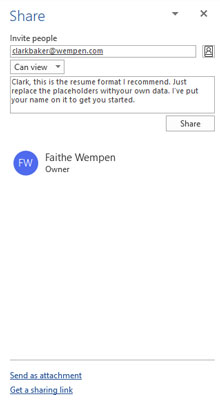
Μπορείτε να στείλετε μέσω email έναν σύνδεσμο προς ένα έγγραφο απευθείας από το Microsoft Word.
Μπορείτε επίσης να στείλετε ένα αντίγραφο ενός εγγράφου ως συνημμένο email. Αυτή η μέθοδος στέλνει ένα ξεχωριστό αντίγραφο σε κάθε παραλήπτη και δεν απαιτεί την αποθήκευση του αρχείου στο OneDrive.
Για να στείλετε ένα αρχείο ως συνημμένο μέσω email, ακολουθήστε τα εξής βήματα:
Ανοίξτε το έγγραφο στο Microsoft Word. Το έγγραφο ανοίγει στην οθόνη.
Κάντε κλικ στην επιλογή Κοινή χρήση στην επάνω δεξιά γωνία του παραθύρου του Word. Αυτό το κουμπί παρέχει έναν γρήγορο τρόπο κοινής χρήσης. μπορείτε επίσης να χρησιμοποιήσετε το File, Share αν προτιμάτε.
Εάν εμφανιστεί το πλαίσιο διαλόγου Κοινή χρήση, κάντε κλικ στο Word Document.m Ή Εάν εμφανιστεί το παράθυρο εργασιών Κοινή χρήση, κάντε κλικ στην επιλογή Αποστολή ως συνημμένου και, στη συνέχεια, κάντε κλικ στην επιλογή Αποστολή αντιγράφου. Είτε έτσι είτε αλλιώς, η φόρμα Νέου μηνύματος ανοίγει με το έγγραφό σας να εμφανίζεται στη γραμμή Συνημμένο, όπως φαίνεται εδώ. Εάν θέλετε να πληκτρολογήσετε ένα μήνυμα στο κύριο μέρος της οθόνης, μπορείτε, αλλά δεν είναι απαραίτητο.
Εισαγάγετε τη διεύθυνση email του ατόμου στο οποίο θέλετε να στείλετε το αρχείο. Για να εισαγάγετε πολλές διευθύνσεις, διαχωρίστε τις με ερωτηματικά.
Αλλάξτε το κείμενο της γραμμής θέματος εάν θέλετε. Από προεπιλογή είναι το όνομα αρχείου.
Κάντε κλικ στην Αποστολή.
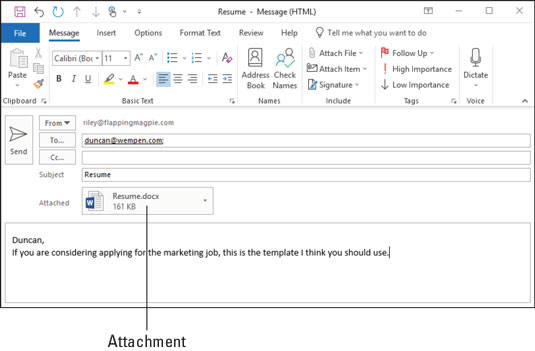
Μπορείτε να στείλετε ένα αρχείο ως συνημμένο μέσω email από το Microsoft Word.
Μπά! Όταν στέλνετε απλώς ένα αρχείο Word, αυτά τα βήματα φαίνονται πολύ μακριά, αλλά θα έχουν πάντα το έγγραφό σας στο δρόμο του. Για κάποιο λόγο, οι άνθρωποι της Microsoft έκαναν αυτό το έργο πιο επίπονο καθώς περνούσαν τα χρόνια.
Στο Excel, είναι κρίσιμο να κατανοήσουμε τη διαφορά μεταξύ αναφορών και πινάκων εργαλείων για την αποτελεσματική ανάλυση και οπτικοποίηση δεδομένων.
Ανακαλύψτε πότε να χρησιμοποιήσετε το OneDrive για επιχειρήσεις και πώς μπορείτε να επωφεληθείτε από τον αποθηκευτικό χώρο των 1 TB.
Ο υπολογισμός του αριθμού ημερών μεταξύ δύο ημερομηνιών είναι κρίσιμος στον επιχειρηματικό κόσμο. Μάθετε πώς να χρησιμοποιείτε τις συναρτήσεις DATEDIF και NETWORKDAYS στο Excel για ακριβείς υπολογισμούς.
Ανακαλύψτε πώς να ανανεώσετε γρήγορα τα δεδομένα του συγκεντρωτικού πίνακα στο Excel με τέσσερις αποτελεσματικές μεθόδους.
Μάθετε πώς μπορείτε να χρησιμοποιήσετε μια μακροεντολή Excel για να αποκρύψετε όλα τα ανενεργά φύλλα εργασίας, βελτιώνοντας την οργάνωση του βιβλίου εργασίας σας.
Ανακαλύψτε τις Ιδιότητες πεδίου MS Access για να μειώσετε τα λάθη κατά την εισαγωγή δεδομένων και να διασφαλίσετε την ακριβή καταχώρηση πληροφοριών.
Ανακαλύψτε πώς να χρησιμοποιήσετε το εργαλείο αυτόματης σύνοψης στο Word 2003 για να συνοψίσετε εγγραφές γρήγορα και αποτελεσματικά.
Η συνάρτηση PROB στο Excel επιτρέπει στους χρήστες να υπολογίζουν πιθανότητες με βάση δεδομένα και πιθανότητες σχέσης, ιδανική για στατιστική ανάλυση.
Ανακαλύψτε τι σημαίνουν τα μηνύματα σφάλματος του Solver στο Excel και πώς να τα επιλύσετε, βελτιστοποιώντας τις εργασίες σας αποτελεσματικά.
Η συνάρτηση FREQUENCY στο Excel μετράει τις τιμές σε έναν πίνακα που εμπίπτουν σε ένα εύρος ή bin. Μάθετε πώς να την χρησιμοποιείτε για την κατανομή συχνότητας.





